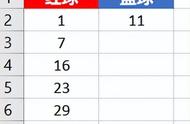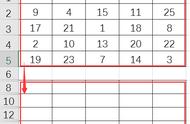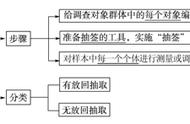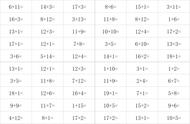这也适用于产生负数。假设需要生成-3到4之间的随机整数,那么上面的公式就是你所需要的
将 RAND 函数乘以 7 将产生 0 到 7 之间的随机数。将 -3 添加到结果并四舍五入到零小数位,这将给出 -3 到 4 的随机整数范围。
2/ 使用 RANDBETWEEN 函数生成随机数这个函数相对比使用 RAND 函数更容易使用,因为它包含额外的运算符来达到需要的特定随机数范围。
RANDBETWEEN 函数的语法:
= RANDBETWEEN ( bottom, top )
- bottom 是返回值的下限
- top 返回值的上限 函数将在下限值和上限值之间生成随机整数
RANDBETWEEN 函数示例:
= RANDBETWEEN ( -3, 4 )

3/ 使用 RANDARRAY 函数生成随机数请注意,RANDBETWEEN 函数只能生成整数。没有办法让函数产生小数。然而,它比 RAND 函数来实现相同的结果要简单得多。
部分情况下,可能不仅需要单个随机值,还需要一组随机值。RANDARRAY 函数是对此的完美解决方案。它将用一组随机数填充一系列单元格,不过此功能仅适用于 Microsoft 365 版本的 Excel
RANDARRAY 函数的语法:
= RANDARRAY ( [rows], [columns], [min], [max], [whole_number] )
- rows是要返回的行数
- columns 是要返回的列数
- min 是随机数的最小值
- max是随机数的最大值
- whole_Number为 TRUE 返回整数,FALSE 返回小数
此函数的所有参数都是可选的。如果不包含任何参数,将获得一个带随机小数,与 RAND 函数的结果相同
RANDARRAY 函数示例:
= RANDARRAY ( 4, 3, 6, 14, TRUE )

要生成 4 行 3 列的 6 到 14 之间的整数随机数数组,您可以使用上述公式。这将产生一个数组。注意到数字周围的蓝色边框了吗?这些都是由1个公式产生的
请注意,数组的左上角始终锚定在公式所在的单元格上。按 F9 重新计算电子表格将更改数组中的所有数字
- 如果没有输入最小值或最大值,则将使用默认值 0 到 1。
- 最小值必须小于最大值,否则会出现#VALUE!错误。
- 如果更改了RANDARRAY公式中的行或列参数,数组将自动调整大小。这就是它们被称为动态数组公式的原因
4/ 使用分析工具插件生成随机数注意:如果输入的输出范围内的一个单元格中已经有了数据,将收到#SPILL!错误,同时不会覆盖任何已有数据
还有另一种方法可用于在不使用公式的情况下插入随机数。可以使用加载项来创建随机数。Excel 附带一个分析工具库加载项,但您需要先安装它才能使用它
1/ 单击功能区中的 文件 选项卡

2/ 在窗口的左下方窗格中,向下滚动并单击 选项